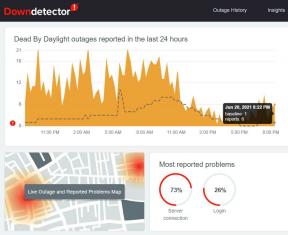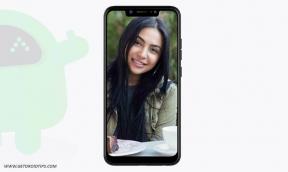Entfernen Sie das Google-Konto oder die ByPass-FRP-Sperre für Gionee F10 Plus
Verschiedenes / / August 05, 2021
Es sieht so aus, als würden Sie den Gionee F10 Plus als täglichen Treiber verwenden und jetzt einige Probleme mit der Google-Kontosperre feststellen. Gionee F10 Plus ist das neueste Gerät mit Android 9.0 Pie und MediaTek-Chipsätzen. Wie wir alle wissen, sind MediaTek-Prozessoren für ihre hervorragende Leistung zu einem günstigen Preis bekannt. Machen Sie sich keine Sorgen, wenn Sie auf Ihrem Gionee F10 Plus die Werksdaten zurückgesetzt haben und das zuvor signierte Google-Konto vergessen haben. Hier erfahren Sie, wie Sie die Überprüfung des Google-Kontos entfernen oder die FRP-Sperre des Gionee F10 Plus-Mobilteils einfach umgehen können.
Wenn Sie ein gebrauchtes Gerät gekauft haben und ein neues Konto erstellen möchten, können Sie das Gerät zurücksetzen. Meistens hat der vorherige Nutzer sein Google-Konto nicht gelöscht. In diesem Fall erhalten Sie die folgende Meldung "Dieses Gerät wurde zurückgesetzt, um sich weiterhin mit einem Google-Konto anzumelden, das zuvor auf diesem Gerät synchronisiert wurde."
Wenn Sie nicht über die alten Anmeldeinformationen für das Google-Konto verfügen und die FRP-Sperre Ihres Gionee F10 Plus umgehen möchten, können Sie sich auf diese Anleitung verlassen.
Bevor wir zu den blinkenden Schritten und Anforderungen gehen, werfen wir einen Blick auf die Details der FRP-Sperre.
Was ist FRP Lock?
"FRP" bekannt für den Begriff "Werksreset-Schutz." Dies ist eine Sicherheitsmaßnahme von Google für Android-Plattformen und -Geräte, auf denen Android 5.1 Lollipop oder eine höhere Version ausgeführt wird. Diese Funktion wird aktiviert, sobald Sie sich auf Ihrem Android-Gerät in einem Google-Konto anmelden. Sobald es aktiviert ist, können Sie das Telefon erst verwenden, wenn Sie die vorherigen Anmeldeinformationen für das Google-Konto eingegeben haben. Dies bleibt auch nach dem Zurücksetzen der Werksdaten gleich. Wenn Sie also die vorherigen Kontodaten haben, können Sie loslegen. Andernfalls müssen Sie die FRP-Sperre über das SP Flash Tool umgehen, indem Sie einige interne Dateien optimieren.
Schauen wir uns nun die Voraussetzungen an, um das Google-Konto zu entfernen oder die FRP-Sperre für Gionee F10 Plus zu umgehen. Sollten wir?
Voraussetzungen:
- Ein Windows- oder Mac-PC / Laptop und ein USB-Kabel sind erforderlich.
- Die folgende Datei funktioniert nur mit dem Gionee F10 Plus. Versuchen Sie es nicht auf anderen Geräten.
- SP Flash Tool - Laden Sie es herunter und installieren Sie es auf Ihrem PC.
- Streudatei: Herunterladen Stock Firmware von Gionee F10 Plus.
- Laden Sie die MTK VCOM-Treiber herunter und installieren Sie es auf Ihrem Computer.
- Laden Sie das herunter und installieren Sie es Gionee USB-Treiber auf Ihrem PC.
- Laden Sie den Telefonakku bis zu 60% auf, zumindest für einen reibungsloseren Prozess.
- Nehmen Sie eine vollständige Sicherung der internen Daten Ihres Geräts, bevor Sie mit dem nächsten Schritt fortfahren.
Nachdem Sie alle oben genannten Voraussetzungen erfüllt haben, können Sie nun die blinkenden Schritte sorgfältig ausführen:
Warnung!
GetDroidTips ist nicht verantwortlich für Fehler, die auf Ihrem Gerät auftreten, während oder nachdem Sie diese Anleitung befolgt oder die Scatter-Datei geflasht haben. Sie sollten wissen, was Sie tun. Tun Sie es auf eigenes Risiko!
Schritte zur Überprüfung der FRP-Sperre von ByPass auf dem Gionee F10 Plus
Befolgen Sie diese Anweisungen sorgfältig, um die FRP-Sperre des mit Gionee F10 Plus MediaTek betriebenen Geräts über das SP Flash-Tool zu entfernen:

Sie können sich auch unsere Videoanleitung ansehen, um die FRP-Sperre des Gionee F10 Plus zu entfernen.
Video-Tutorial Schritte zum Umgehen der FRP-Sperre auf einem beliebigen MediaTek-Gerät über das SP Flash ToolWir hoffen, dass Sie die FRP-Sperre Ihres Gionee F10 Plus MediaTek-Laufgeräts erfolgreich umgangen haben. Wenn Sie diesbezüglich Probleme oder Fragen haben, schreiben Sie diese bitte in die folgenden Kommentare.
Ich bin ein Tech Content Writer und ein Vollzeit-Blogger. Da ich Android und Googles Gerät liebe, begann ich meine Karriere mit dem Schreiben für Android OS und deren Funktionen. Dies führte mich dazu, "GetDroidTips" zu starten. Ich habe einen Master of Business Administration an der Mangalore University in Karnataka abgeschlossen.